

本サイトのコンテンツには、プロモーションが含まれています。
楽天モバイルは無料でテザリングできる!テザリングできない端末もあります。
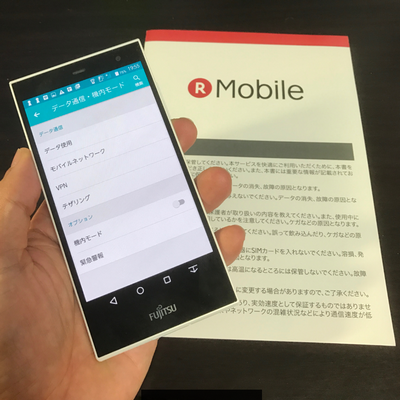
楽天モバイルの格安simや格安スマホを契約するとき、テザリングができるか気になりますよね。

結論は楽天モバイルは無料でテザリングは可能ですが、テザリングできない端末もあります。
テザリングとは?

テザリングができるスマホがあれば電波を飛ばして、他のスマホやパソコンでネットができるいわばモバイルルーターのような使い方ができる機能のことです。
わざわざモバイルルーターを持たなくていいというメリットがある反面
・電池の減りが早い
・多くの容量を使ってしまう
というデメリットもあります。
ですがテザリングができれば、コンセントで充電ができる新幹線の中でスマホを充電しながらパソコンでネット接続できたり、電池を気にせずモバイルルーターとしての役割も果たしてくれます。
iPhoneはテザリングできるがテザリングができないケースもある
楽天モバイルのsimでテザリングができないケースがありますので解説していきます。
iPhoneはテザリングできる
iPhone5/5c/5s 6/6Plus 6s/6splus 7/7Plus SEとテザリングの確認が取れています。
simフリー端末はテザリングできる
simフリー端末はテザリング可能です。楽天モバイルでスマホとsimがセットになっている格安スマホを購入すれば安心してテザリングが可能です。
ドコモのアンドロイド端末はテザリングできない
ただ、今使用している端末そのままでドコモ・au・ソフトバンクの大手キャリアのsimから楽天モバイルの格安simを使うとき、端末によってはテザリングができないケースがあります。
とくにドコモのアンドロイド端末はテザリングができない機種が多いです。

理由はドコモのアクセスポイントに強制的に接続されるからです。
本来なら楽天モバイルでテザリングをするとアクセスポイントは「rmobile.jp」または「vdm.jp」なのですが、これがドコモのアクセスポイント「dcmtrg.ne.jp」に自動的に接続されてしまうからです。
しかし、これはドコモのアンドロイドの話で、ドコモのiPhoneはiOS8以降ならテザリング可能です。
simロック解除してもテザリングはできない

ドコモのアンドロイド端末をsimロック解除しても残念ながらテザリングはできません。
このケースも楽天モバイルのアクセスポイント「rmobile.jp」または「vdm.jp」ではなく、ドコモのアクセスポイント「dcmtrg.ne.jp」に接続されてしまいます。
何のためのsimロック解除なんですかね^^:
現時点ではテザリング規制がなくなるのを待つしかないです。

テザリングができないだけで通話やデータ通信は可能です。
テザリングができるかどうかは「楽天ホームページ」の動作確認済み端末というところで確認できます。
*メニューバーの「動作確認済み端末」で確認できます。
テザリングには3つの方法がある
テザリングの種類についても触れておきましょう!
USBテザリング
USBケーブルというもので接続してインターネットを行います。
有線なので通信が安定しているメリットがあります。
デメリットは線が邪魔になることもあります。
Wi-Fiテザリング
無線の通信方法で、wi-fi接続するとスマホやiPad、カメラ、ゲーム機などでネットができます。
複数の機器に同時接続できるというメリットがある一方、デメリットとしてUSB接続に比べると通信速度はやや遅くバッテリーの消費が早めです。
Bluetoothテザリング
Bluetooth接続という方法でもネットが楽しめます。
wi-fiテザリングよりもバッテリー持ちがよくパスワードもいりません。
手間いらずで非常に便利です。
ただwifiテザリングと比べると通信スピードは遅いというデメリットがあります。
もちろんBluetooth接続でもスマホ同士のテザリングは楽しめます。
無線で音楽を聴いたりするのはベストな使い方ですね。
テザリングの設定方法
Androidの場合
端末によって方法は異なります。
「本体設定」→「データ通信・機内モード」→「テザリング」
「設定」→無線とネットワークの「もっと見る」→「テザリングとポータブルアクセスポイント」
と2通りあります。
arrowsMO2のケースを画像にしておきます。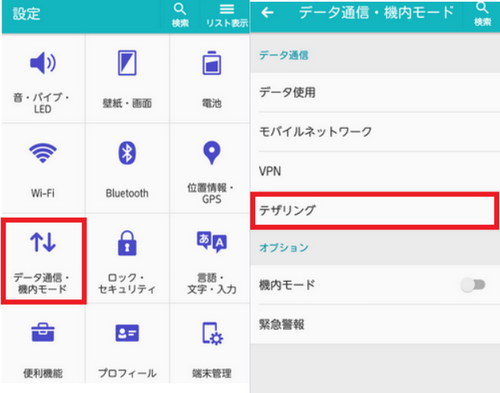
iOSの設定方法
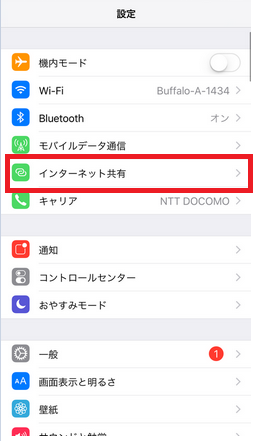
「インターネット共有」をオンにします。
受信するスマホ側でネットワーク名を確認し、パスワードを入力すればテザリングの設定は完了です。
まとめ
楽天モバイルは20GB/30GBの大容量プランも新設され、またこの2つのプランは3日制限もないので以前と比べると容量を気にせずテザリングができるようになりました。
楽天モバイルに乗り換え検討中の方は、格安スマホなら問題ないですが、simを契約するときは必ず動作確認済み端末で今所有しているスマホでテザリングができるか今一度確認してください。
*メニューバーの「動作確認済み端末」で確認できます。